qq邮箱是一款用户都可以尽情的使用到多种不同移动便捷发送文件平台的软件。qq邮箱有电脑端的也有手机端的,现在试试有一些用户第一次接触qq邮箱,不清楚qq邮箱怎么发文件给别的邮箱的,下面小编就给大家讲讲怎样用qq邮箱发送文件到别人的邮箱,欢迎前来查阅。

一、网页端
1、登录QQ邮箱官网https://mail.qq.com/,在首页点击【写信】;
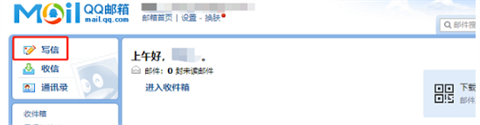
2、输入收件人的邮箱地址,为你的邮件添加主题、正文,然后点击【添加附件】或者【超大附件】(普通附件仅支持50MB以下文件,超大附件支持3GB以下文件);
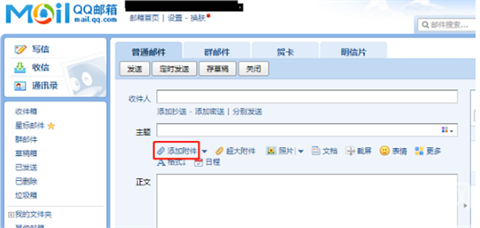
3、也可以直接在电脑文件夹中,拖拽需要上传的文件至正文;
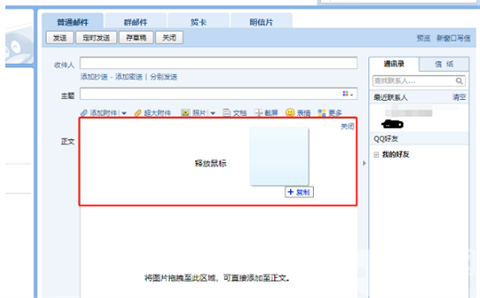
4、完成编辑后点击左下角的【发布】即可发送到收件人邮箱。
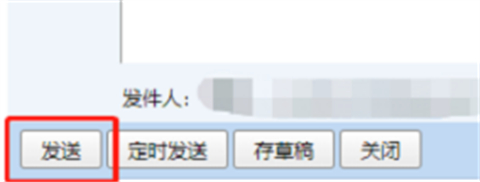
二、手机端
1、点击加号
在qq邮箱的页面中,选中顶部的加号按钮,展开小窗。
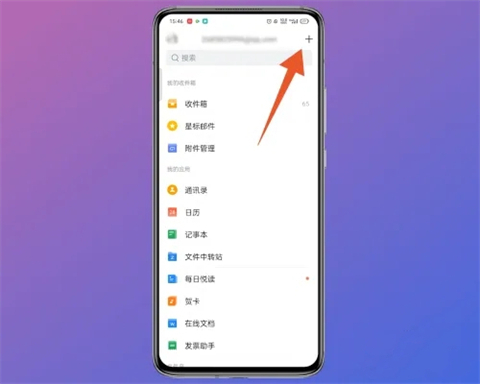
2、选中写邮件
成功展开小窗后,选中写邮件的按钮,来到新页面。
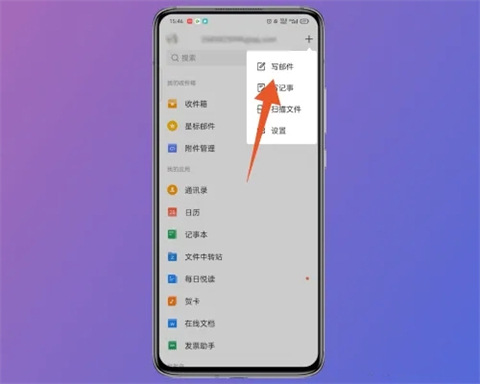
3、选中人像
来到新页面后,选中收件人后面的人像图标,进入到新页面。
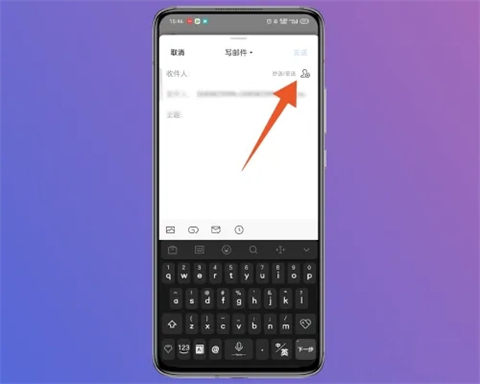
4、选中联系人
进入新页面后,选中联系人,接着选中添加的按钮,来到新页面。
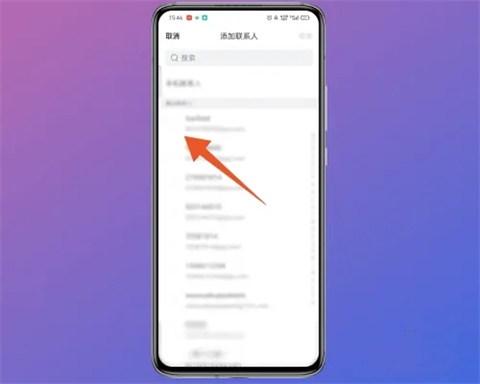
5、选中回形针
在新页面中,选中底部的回形针图标,展开小窗。
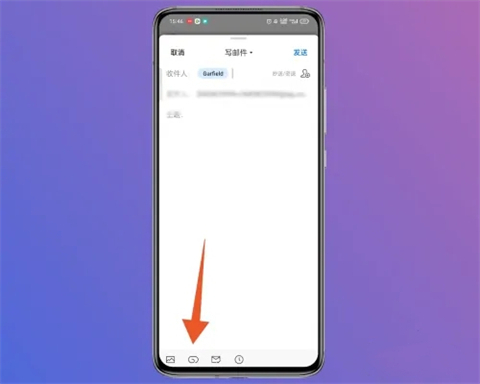
6、选中本地文件
成功展开小窗后,选中本地文件的选项,来到新页面。
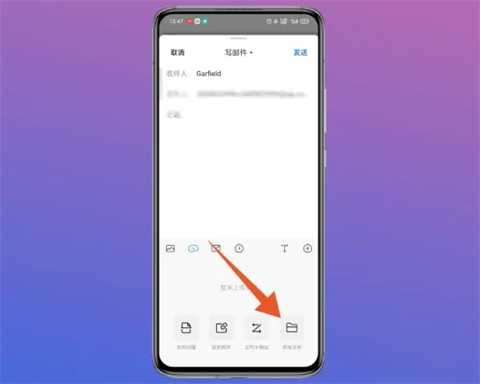
7、选中添加到邮件
在新页面中,选中需要发送的文件,再选中添加到邮件的按钮。
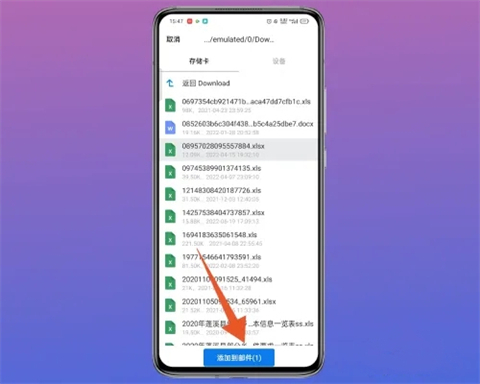
8、选中发送按钮
添加到邮件后,选中顶部的发送按钮,就可以发送文件了。
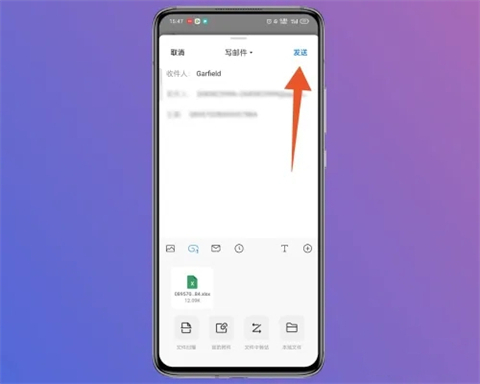
9、发群邮件
在写邮件的界面中,点击顶部的写邮件按钮,接着点击写群邮件的选项,可以发送群邮件。
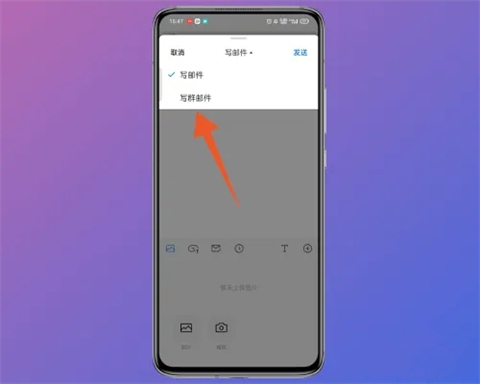
以上是用qq邮箱向他人发送文件的步骤及方法的详细内容。更多信息请关注PHP中文网其他相关文章!




